|
对于喜欢偶尔鼓捣电子产品的工程师来说,他们都希望能有自己的实验室。万用表、钳形表、示波器、LCR表、函数发生器、双模电源和自动变压器都是实验室的基本配置。虽然所有这些都可以购买,但我们也可以轻松地自行制作,如函数发生器和双模电源。
在本篇文章中,我们将学习如何使用Arduino开发板快速轻松地制作自己的函数生成器。该函数发生器又称波形发生器,可产生频率范围为1Hz至2MHz的方波(5V / 0V),波形频率可通过旋钮控制,占空比固定为50%,但在本文中也很容易改变。除此之外,波形发生器还可以通过频率控制产生正弦波。请注意,此波形发生器不是工业级的,不能用于严格的测试。但除此之外,它将为所有业余爱好项目派上用场,您无需等待数周的运输。还有什么比使用我们自己制作的设备更有趣。
所需的材料 ● Arduino Nano开发板 ● 字符型图形点阵液晶1602 ● 旋转编码器 ● 电阻(5.6K,10K) ● 电容(0.1uF) ● 焊接套件
电路原理图 该Arduino函数发生器的完整电路图如下所示。正如您所看到的,我们使用Arduino Nano开发板作为项目的主控,1602 LCD显示当前正在生成的频率值。我们还有一个旋转编码器,可以帮助我们设置频率。
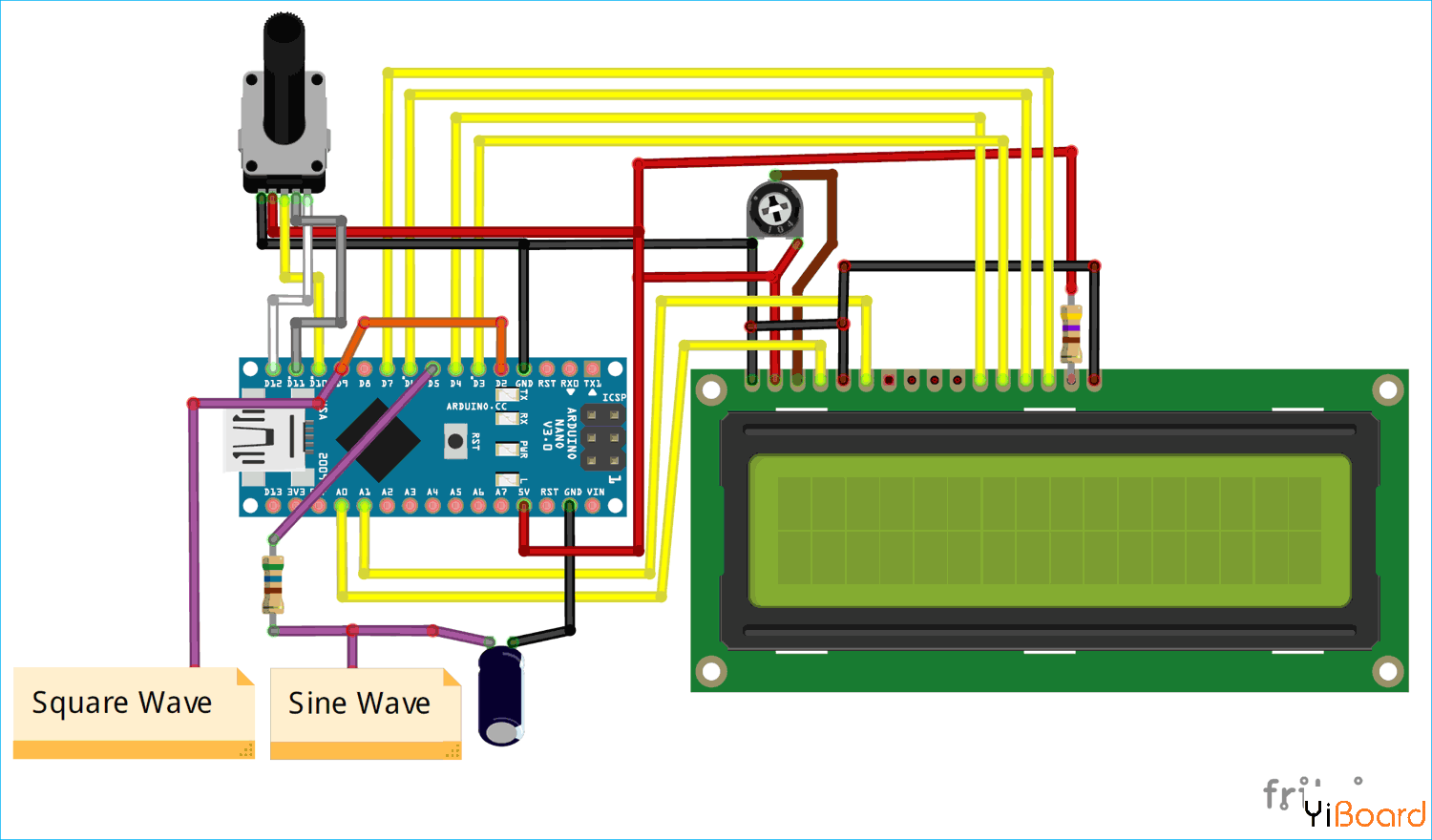
整个设备由Arduino自身的USB端口供电。我之前使用过的连接由于某些原因并没有达到要求,我们将在本文后面讨论这些原因。因此,我不得不通过改变引脚顺序来接线。无论如何,你不会有任何问题,因为它全部整理好,只需仔细按照电路知道哪个引脚连接到什么。您还可以参考下表来验证您的连接。 Arduino引脚 | 连接到 | D14 | 连接到LCD的RS | D15 | 连接到LCD的RN | D4 | 连接到LCD的D4 | D3 | 连接到LCD的D5 | D6 | 连接到LCD的D6 | D7 | 连接到LCD的D7 | D10 | 连接到旋转编码器的2脚 | D11 | 连接到旋转编码器的3脚 | D12 | 连接到旋转编码器的4脚 | D9 | 输出方波 | D2 | 连接到Arduino的D9 | D5 | 输出SPWM然后转换为正弦 |
电路非常简单;我们在引脚D9上产生方波,可以这样使用,该方波的频率由旋转编码器控制。然后为了获得正弦波,我们在引脚D5上产生SPWM信号,其频率必须与PWM频率相关,因此我们将这个PWM信号提供给引脚D2作为中断,然后使用ISR来控制正弦波的频率。
您可以在面包板上构建电路,也可以制作一个PCB。但我决定将它焊接在Perf板上以快速完成工作并使其长期可靠使用。所有连接完成后,我的电路板看起来像这样。

如果您想了解更多关于如何使用Arduino生成PWM和正弦波的信息,请阅读以下段落,或者您可以直接向下滚动到编程Arduino部分。
产生变频方波 使用Arduino的人可能很熟悉Arduino只需使用模拟写入函数即可生成PWM信号。但是这个函数仅限于控制PWM信号的占空比而不是信号的频率。但是对于波形发生器,我们需要一个可以控制频率的PWM信号。这可以通过直接控制Arduino的定时器并根据它切换GPIO引脚来完成。但是有一些预先构建的库可以完全相同并且可以这样使用。我们使用的库是Arduino PWM频率库。我们将在代码部分讨论有关此库的更多信息。
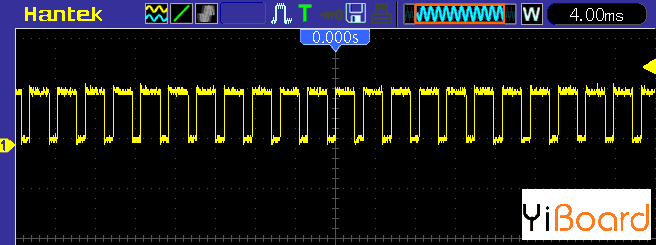
这个库也有一些缺点,因为库改变了Arduino中默认的Timer 1和Timer 2设置。因此,您将无法在Arduino上再使用伺服库或任何其他与计时器相关的库。引脚9、10、11和13上的模拟写入函数也使用定时器1和定时器2,因此您将无法在这些引脚上产生SPWM。 这个库的优点是它不会干扰Arduino的定时器0,其比定时器1和定时器2更重要。因此你可以自由地使用延迟函数和millis()函数而没有任何问题。引脚5和6也由定时器0控制,因此我们在这些引脚上使用模拟写或伺服控制操作时不会遇到问题。最初花了一些时间才弄清楚这一点,这就是为什么接线搞砸了。
使用Arduino生成正弦波 我们知道微控制器是数字设备,它们不能仅仅通过编码产生正弦波。但是,在从微控制器获得正弦波的两种流行方法中,一种是使用DAC,另一种是通过创建SPWM。不幸的是,Arduino开发板(除了Due)没有内置DAC来产生正弦波,但你总是可以使用简单的R2R方法构建自己的DAC,然后用它来产生正常的正弦波。但是为了减少硬件工作,我决定使用后面的方法,创建SPWM信号然后将其转换为正弦波。
什么是SPWM信号? 术语SPWM代表正弦脉冲宽度调制。该信号与PWM非常相似,但对于SPWM信号,以这样的方式控制占空比,以获得与正弦波相似的平均电压。例如,在100%占空比时,平均输出电压为5V,在25%时我们将为1.25V,从而控制占空比,我们可以获得预定义的可变平均电压,这只是一个正弦波。这种技术通常用于逆变器。
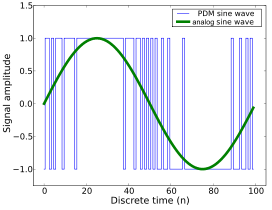
在上图中,蓝色信号是SPWM信号。请注意,波形的占空比在0%到100%之间变化,然后再回到0%。该曲线图绘制为-1.0至+ 1.0V,但在我们的情况下,由于我们使用的是Arduino,因此刻度将为0V至5V。我们将在下面的编程部分学习如何使用Arduino生成SPWM。
将SPWM转换为正弦波 将SPWM单个转换为正弦波需要H桥电路,该电路由最少4个电源开关组成。我们不会深入研究它,因为我们不在这里使用它。这些H桥电路通常用于逆变器。它利用两个SPWM信号,其中一个信号与另一个相移,并且两个信号都被施加到H桥中的电源开关,以使对角线相对的开关同时打开和关闭。通过这种方式,我们可以获得看起来类似于正弦波的波形,但实际上不会更接近上图中显示的任何波形(绿波)。为了获得纯波形输出,我们必须使用像低通滤波器这样的滤波器,它包括一个电感和电容。
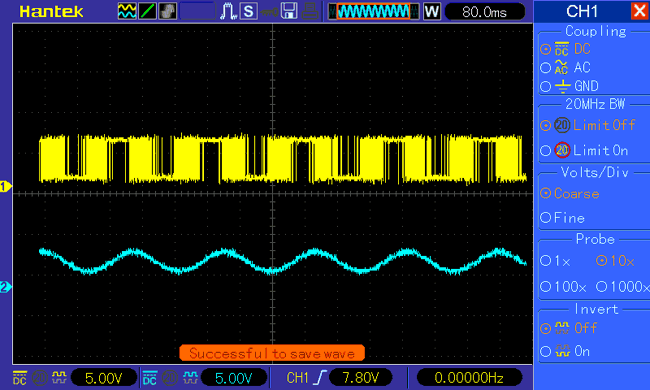
但是在电路中,我们不会使用正弦波来为任何东西供电。我只是想从生成的SPWM信号创建该波形,所以我选择了一个简单的RC-Filter。您也可以尝试使用LC滤波器以获得更好的结果,但为了简单起见,我选择了RC。我的电阻值为620欧姆,电容为10uF。上图显示了引脚5的SPWM信号(黄色)和通过RC滤波器后获得的正弦波(蓝色)。
添加Arduino PWM频率库 点击以下链接即可下载Arduino频率库。 ● Arduino PWM频率库 在撰写本文时,Arduino PWM频率库V_05是最新版本,它将以ZIP文件形式供下载。 解压ZIP文件,然后您将得到一个名为PWM的文件夹。 然后导航到Arduino IDE的Libraries文件夹,对于Windows用户,它将位于路径C:\Users\User\Documents\Arduino\libraries中。 将PWM文件夹粘贴到libraries文件夹中。 有时你可能已经有一个PWM文件夹,这时,请确保用这个新文件夹替换旧文件夹。 |